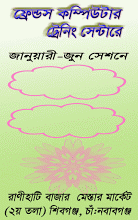১> GO " RUN " – tree লিখে এন্টার করুন।
২> GO " RUN " – prefetch লিখে এন্টার করুন।( একটা নতুন উইন্ডো আসবে সব
ফোল্ডার এবং ফাইল ডিলিট করুন।
৩> GO " RUN " – temp লিখে এন্টার করুন। এখন টেম্পোরারী ফাইল গুলো ডিলিট করুন।
৪> GO " RUN " – %temp% লিখে এন্টার করুন। এখন টেম্পোরারী ফাইল গুলো ডিলিট করুন।
প্রতিটা ড্রাইভের উপর মাউসের রাইট বাটুন ক্লিক করুন তারপুর প্রপারট্রিজ এ
ক্লিক করুন ডিস্ক ক্লিনআপ এ ক্লিক করুন। আশা করি আপনার কম্পিটার এ অনেক
গতি বেড়ে যাবে। পুরাতন কম্পিউটার এর জন্য বেশী কার্যকরী।
-----------------------------------------------
আরও ২০ টি কম্পিউটার টিপস
কম্পিউটার টিপস▬1 >
-----------------------------
পেনড্রাইভ/মেমোরী কার্ডে লুকানো থাকা ফাইল উদ্ধার করার জন্য search
option গিয়ে "." শুধু ডট লিখে search দিন। সব ফাইল চলে আসবে।
কম্পিউটার টিপস ▬2>
-----------------------------
মনিটর এ ছবি দেখা না গেলে- Confirm হন যে মনিটরটি on. এবং brightness
control চেক করুন , এবং এটি ঠিক মত সেট হয়েছে কিনা খেয়াল করুন। মনিটর এর
সকল কানেকশন চেক করুন এবং surge protector ও surge protector টি চালু কি
না চেক করুন।
কম্পিউটার টিপস ▬3>
-----------------------------
কিছু সময় পরপর Start থেকে Run-এ ক্লিক করে tree লিখে ok করুন। এতে
র্যামের কার্যক্ষমতা বাড়ে।
কম্পিউটার টিপস ▬4>
-----------------------------
Ctrl + Alt + Delete চেপে বা টাস্কবারে মাউস রেখে ডান বাটনে ক্লিক করে
Task Manager খুলুন।তারপর Processes-এ ক্লিক করুন। অনেকগুলো প্রোগ্রাম-এর
তালিকা দেখতে পাবেন। এর মধ্যে বর্তমানে যে প্রোগ্রামগুলো কাজে লাগছে না
সেগুলো নির্বাচন করে End Process-এ ক্লিক করে বন্ধ করে দেন। যদি ভুল করে
কোনো প্রোগ্রাম বন্ধ করে দেন এবং এতে যদি অপারেটিং সিস্টেম এর কোন সমস্যা
হয় তাহলে কম্পিউটার রিস্টার্ট করুন।
কম্পিউটার টিপস ▬5>
-----------------------------
প্রতি সপ্তাহ একবার আপনার hard drive Defragment এবং disk cleanup
করুন।(1. click start – all programs – accessori – system utility –
Defragment drive utility
2. click start – all programs – accessori – disk cleanup)
কম্পিউটার টিপস ▬6>
-----------------------------
পিসি সেফ মোডে চালু হলে কি করবেন?
উইন্ডোজ অপারেটিং সিস্টেম স্বাভাবিকভাবে চালু হতে না পারলে অনেক সময় সেফ
মোডে চালু হয়৷ সেফ মোড হলো উইন্ডোজের বিশেষ একটি অবস্থা যখন এটি একেবারে
প্রয়োজনীয় ফাইল এবং ড্রাইভারসমূহ নিয়ে লোড হয়৷ বলা যেতে পারে 'বিপদকালীন'
অবস্থা যখন নূন্যতম রসদ দিয়ে প্রাণে বেচে থাকাটাই গুরুত্বপূর্ণ৷ সেফ মোডে
উইন্ডোজ চালু হলে প্রাথমিক ভাবে রিস্টার্ট করে দেখা যেতে পারে পুনরায়
স্বাভাবিকভাবে তা চালু হয় কিনা৷ বার বার করে ব্যর্থ হলে বুঝতে হবে
সমস্যাটি গুরুতর৷ উইন্ডোজের কোনো গুরুত্বপূর্ণ ফাইলের ক্ষতি বা
হার্ডওয়ারের সমস্যার কারণে তা হতে পারে৷ কোনো নতুন হার্ডওয়্যার সেটিংস
পরিবর্তনের ফলে যদি উইন্ডোজ বার বার সেফ মোডে চলে যায় তবে পূর্ববর্তী
সেটিংসটি রিভার্স করে ফেলাই শ্রেয়৷ সেফ মোডকে এজন্য ডায়াগনিস্টিক মোডও
বলা হয়৷ উইন্ডোজ চালু হওয়ার সময় F8 চাপলে যে মেনু আসে সেখান থেকে সেফ মোড
চালু করা যেতে পরে৷ তবে আগেই বলা হয়েছে; এটি ডায়াগনিস্টিক মোড৷ এই মোডে
বাড়তি কোনো কিছুই যেমন- সাউন্ড, প্রিন্টার, হাই কালার ডিসপ্লে ইত্যাদি
কিছুই কাজ করবে না৷
.
কম্পিউটার টিপস▬7>
-----------------------------
আপনার hard disk এ দুইটি partition করুন এবং সেকেন্ড পার্টিশনে Install
করুন সব large Softwares (like PSP, Photoshop, 3DS Max etc). Windows এর
জন্য আপনার C Drive যথাসম্ভব খালি রাখুন যাতে Windows RAM full হওয়ার পর
আপনার C Drive কে virtual memory হিসেবে use করতে পারে।
কম্পিউটার টিপস ▬8>
-----------------------------
আপনার পিসি পুরো বুট না হওয়া পযর্ন্ত কোন application open করবেননা।
কম্পিউটার টিপস ▬9>
-----------------------------
যে কোন application close করার পর আপনার desktop F5 চেপে refresh করে
নিন, যা আপনার পিসির RAM হতে unused files remove করবে।
কম্পিউটার টিপস ▬10>
-----------------------------
.ডেস্কটপ wallpaper হিসেবে very large file size image ব্যবহার হতে বিরত থাকুন।
ডেস্কটপে অতিরিক্ত shortcuts রাখবেননা। আপনি জানেন কি ডেস্কটপে ব্যবহৃত
প্রতিটি shortcut up to 500 bytes of RAM ব্যবহার করে।
কম্পিউটার টিপস ▬11>
-----------------------------
প্রতিদিন আপনার ডেস্কটপের recycle bin Empty করে রাখুন। (The files are
not really deleted from your hard drive until you empty the recycle
bin.)
কম্পিউটার টিপস ▬12>
-----------------------------
অনেক সময় PC'র র্যাম কম থাকলে PC slow হয়ে যায়। ভার্চুয়াল মেমোরি বাড়িয়ে
কিছুতা গতি বাড়ানো যায়। এর জন্য- My Computer এ মাউস রেখে right button
ক্লিক করে properties-e যান। এখন advance এ ক্লিক করে performance এর
settings এ ক্লিক করুন। আবার advance -এ ক্লিক করুন। এখন change এ ক্লিক
করে নতুন উইন্ডো এলে সেটির Initial size ও Maximum size-এ আপনার ইচ্ছামত
size লিখে set-এ ক্লিক করে ok দিয়ে বেরিয়ে আসুন। তবে Initial size এ
আপনার PC'র র্যামের দ্বিগুণ এবং Maximum size এ র্যামের চারগুন দিলে
ভাল হয়।
কম্পিউটার টিপস 13>
-----------------------------
এ ছাড়াও কম্পিউটার ভাল রাখার কিছু টিপ্স জেনে নিন
↓
১. প্রতি ১ বা ২ মাস পর পর কম্পিউটার খুলে সব parts মুছে নতুন করে লাগিয়ে দিন।
২. Ram খুলে পাতলা তুলো দ্বারা মুছে নতুন করে লাগিয়ে নিন।
৩. কম্পিউটারের উপর কোন ভারী কিছু রাখবেন না।
৪. রাতে ঘুমাবার সময় কম্পিউটার shut down করে দিন।
৫. বিদু্ৎ চলে গেলে যেন কম্পিউটার বন্ধ না হয়ে যায় সে জন্য UPS ব্যবহার করা উচিৎ।
৬. কম্পিউটার VIRUS দূর করার জন্য অ্যান্টিভাইরাস ব্যবহার করা উচিৎ।
৭. কম্পিউটারকে আলো-বাতাসপূর্ণ জায়গায় রাখুন।
৮. প্রতিদিন মনিটর, বিশেষ করে LCD মনিটর একবার করে মুছে রাখবেন।
৯. অনেকে কম্পিউটার চলার সময়ও CPU-র উপর আলাদা পর্দা দিয়ে রাখেন, যাতে
ময়লা প্রবেশ না করে। এতে আরও ক্ষতিই হয়।
১০. ওয়ালপেপার হিসেবে এমন ছবি সেট করুন, যা আপনার চোখকে আরাম দেয়।
ওয়ালপেপার সাইজে যত ছোট হবে, আপনার কম্পিউটারের গতির জন্য ততই ভাল।
১১. নিয়মিত 'কুলিং ফ্যান' মুছে পরিষ্কার করে রাখুন।
কম্পিউটার টিপস ▬14>
-----------------------------
কম্পিউটারের র্যা ম কম থাকলে কম্পিউটার ধীর গতির হয়ে যায়। ভার্চুয়াল
মেমোরি বাড়িয়ে কম্পিউটার গতি কিছুটা বাড়ানো যায়। ভার্চুয়াল মেমোরি
বাড়ানোর জন্য প্রথমে My computer-এ মাউস রেখে ডান বাটনে ক্লিক করে
properties-এ যান। এখন Advance-এ ক্লিক করে performance এর settings-এ
ক্লিক করুন। আবার Advance-এ ক্লিক করুন। এখন change-এ ক্লিক করে নতুন
উইন্ডো এলে সেটির Initial size ও Maximum size-এ আপনার ইচ্ছামত size লিখে
set-এ ক্লিক করে ok দিয়ে বেরিয়ে আসুন। তবে Initial size-এ আপনার
কম্পিউটারের র্যা মের size-এর দ্বিগুন এবং Maximum size-এ র্যা মের
size-এর চারগুন দিলে ভাল হয়।
কম্পিউটার টিপস ▬15>
-----------------------------
যে কোন Software uninstall করার সময় ……কন্ট্রোল প্যানেলে যান। Add or
Remove-এ দুই ক্লিক করুন। Add/Remove windows components-এ ক্লিক করুন।
নতুন যে উইন্ডো আসবে সেটির বাম পাশ থেকে অদরকারি প্রোগ্রামগুলোর পাশের
টিক চিহ্ন তুলে দিন। তারপর Accessories and Utilities নির্বাচন করে
Details-এ ক্লিক করুন। নতুন যে উইন্ডো আসবে সেটি থেকে যে প্রোগ্রামগুলো
আপনার কাজে লাগে না সেগুলোর টিক চিহ্ন তুলে দিয়ে OK করুন। এখন next-এ
ক্লিক করুন। Successful meassage আসলে Finish-এ ক্লিক করুন।
কম্পিউটার টিপস▬16>
-----------------------------
প্রত্যেকবার কম্পিউটার অন করার সময় বিভিন্ন ড্রাইভ চেকিং অপশন আসে যেমনঃ-
Checking Drive E:
কম্পিউটার টিপস ▬17>
-----------------------------
Press any key to canceled এর সমাধান…..
>স্টার্ট থেকে রানে লিখুন সিএমডি (cmd) এবার এন্টার চাপুন।
>এরপর লিখুন সিএইচকেএনটিএফএস-স্পেস-ড্রাইভ লেটার (E:) স্পেস ব্যাকস্লাস(/)এক্স অর্থাতঃ (chkntfs E: /X) লিখে এন্টার দিন ব্যাস এবার কম্পিউটার রিস্টার্ট দিন।
কম্পিউটার টিপস ▬18>
-----------------------------
তৈরি করুন একটি অদৃশ্য ফোল্ডার একটি New Folder তৈরি করুন, যখন New
Folder লিখাটি নীল রং এ সিলেক্ট করা থাকবে তখন keyboard এর ডান পাশের Alt
চেপে ধরে 0160 চাপুন, এবার Alt key থেকে আঙুল সরিয়ে নিন এবং Enter এ
ক্লিক করুন। এবার দেখুন একটি নাম ছাড়া ফোল্ডার তৈরি হয়েছে । এখন এই নাম
ছাড়া Folder এ mouse এর right buttome ক্লিক করে Properties এ যান, তারপর
customize > change icon এ ক্লিক করুন, তারপর icon window থেকে একটি
blank icon সিলেক্ট করুন এবং ok তে ক্লিক করুন। এবার দেখুন আপনি একটি
অদৃশ্য Folder তৈরি করেছেন।
কম্পিউটার টিপস ▬19 >
-----------------------------
অনেক সময় START MENU SHOW করতে দেরি হয় বা LOCAL DISK এর যে কোন পেজ
ওপেন করতে দেরি হয় যা খুব বিরক্তিকর। এই সমস্যা থেকে মুক্তি পেতে নিচের
পথ অনুসরন করুন। প্রথমে START MENU থেকে RUN এ ক্লিক করুন। তাতে
REGEDIT.EXE লিখে OK করুন। REGISTRY EDITOR BOX আসবে, সেখান থেকে
HKEY_CURRENT_USER ট্যাবে ক্লিক করুন তারপর সেখান থেকে CONTROL PANEL
হয়ে DESKTOP ক্লিক করুন। DESKTOP এ ক্লিক করার পর ডান পাশের BINARY DATA
হতে MENUSHOWDELAY তে ডাবল ক্লিক করুন। যে EDIT STRING BOX আসবে তা হতে
VALUE DATA "0" করে OK করুন। তারপর কম্পিউটার RESTART করুন। দেখবেন
আপনার কম্পিউটার আগের তুলোনায় দ্রুত গতি সম্পন্ন হয়েছে এবং LOCAL DISK
পেজ OPEN হতে সময় কম নিচ্ছে।
কম্পিউটার টিপস ▬20 >
-----------------------------
কি বোর্ডের সাহায্যে চালু করুন কম্পিউটার
আমরা সাধারণত CPU-এর পাওয়ার বাটন চেপে কম্পিউটার চালু করি। কিন্তু অনেক
সময় দেখা যায়, পাওয়ার বাটনে কোনো সমস্যা থাকলে কম্পিউটার চালু করতে অনেক
কষ্ট হয়। আমরা ইচ্ছা করলে CPU-এর পাওয়ার বাটন না চেপে কি-বোর্ডের
সাহায্যে খুব সহজেই কম্পিউটার চালু করতে পারি। এর জন্য প্রথমে কম্পিউটার
চালু হওয়ার সময় কি-বোর্ড থেকে Del বাটন চেপে Bios-এ প্রবেশ করুন। তারপর
Power Management Setup নির্বাচন করে Enter চাপুন। এখন Power on my
keyboard নির্বাচন করে Enter দিন। Password নির্বাচন করে Enter দিন।
Enter Password-এ কোনো একটি কি পাসওয়ার্ড হিসেবে দিয়ে সেভ (F10) করে
বেরিয়ে আসুন। এখন কি-বোর্ড থেকে সেই পাসওয়ার্ড কি চেপে কম্পিউটার চালু
করতে পারেন। এই পদ্ধতিটি গিগাবাইট মাদারবোর্ডের ক্ষেত্রে প্রযোজ্য।
অন্যান্য মাদারবোর্ডেও এই পদ্ধতি পাওয়া যাবে।
সূত্র : নেট



 <style
type="text/css">body, a:hover {cursor:
url(http://cur.cursors-4u.net/cursors/cur-3/cur205.ani)
url(http://cur.cursors-4u.net/cursors/cur-3/cur205.png),,
progress;}</style><a
href="http://www.cursors-4u.com/cursor/2009/04/22/flaming-arrow-glitter-purple.html"
target="_blank" title="Flaming Arrow Glitter Purple"><img
src="http://cur.cursors-4u.net/cursor.png" border="0" alt="Flaming Arrow
Glitter Purple" style="position:absolute; top: 0px; right: 0px;"
/></a>
<style
type="text/css">body, a:hover {cursor:
url(http://cur.cursors-4u.net/cursors/cur-3/cur205.ani)
url(http://cur.cursors-4u.net/cursors/cur-3/cur205.png),,
progress;}</style><a
href="http://www.cursors-4u.com/cursor/2009/04/22/flaming-arrow-glitter-purple.html"
target="_blank" title="Flaming Arrow Glitter Purple"><img
src="http://cur.cursors-4u.net/cursor.png" border="0" alt="Flaming Arrow
Glitter Purple" style="position:absolute; top: 0px; right: 0px;"
/></a> <style
type="text/css">body, a:hover {cursor:
url(http://ani.cursors-4u.net/others/oth-9/oth869.ani),
url(http://ani.cursors-4u.net/others/oth-9/oth869.png),
progress;}</style><a
href="http://www.cursors-4u.com/cursor/2014/03/13/freaky-blue-eye.html"
target="_blank" title="Freaky Blue Eye"><img
src="http://cur.cursors-4u.net/cursor.png" border="0" alt="Freaky Blue
Eye" style="position:absolute; top: 0px; right: 0px;" /></a>
<style
type="text/css">body, a:hover {cursor:
url(http://ani.cursors-4u.net/others/oth-9/oth869.ani),
url(http://ani.cursors-4u.net/others/oth-9/oth869.png),
progress;}</style><a
href="http://www.cursors-4u.com/cursor/2014/03/13/freaky-blue-eye.html"
target="_blank" title="Freaky Blue Eye"><img
src="http://cur.cursors-4u.net/cursor.png" border="0" alt="Freaky Blue
Eye" style="position:absolute; top: 0px; right: 0px;" /></a> <style
type="text/css">body, a:hover {cursor:
url(http://cur.cursors-4u.net/cursors/cur-1/cur58.ani),
url(http://cur.cursors-4u.net/cursors/cur-1/cur58.png),
progress;}</style><a
href="http://www.cursors-4u.com/cursor/2006/04/23/cur58.html"
target="_blank" title="Wavy Cursor Tail"><img
src="http://cur.cursors-4u.net/cursor.png" border="0" alt="Wavy Cursor
Tail" style="position:absolute; top: 0px; right: 0px;" /></a>
<style
type="text/css">body, a:hover {cursor:
url(http://cur.cursors-4u.net/cursors/cur-1/cur58.ani),
url(http://cur.cursors-4u.net/cursors/cur-1/cur58.png),
progress;}</style><a
href="http://www.cursors-4u.com/cursor/2006/04/23/cur58.html"
target="_blank" title="Wavy Cursor Tail"><img
src="http://cur.cursors-4u.net/cursor.png" border="0" alt="Wavy Cursor
Tail" style="position:absolute; top: 0px; right: 0px;" /></a>